se sua unidade C: começar a ficar sem espaço, uma das experiências mais frustrantes pode ser descobrir o que pode ser excluído ou movido para outra unidade para liberar armazenamento. Isso é especialmente verdadeiro com computadores modernos que são comumente configurados com pequenas unidades SSD como sua unidade C:, que pode facilmente ficar sem espaço devido à sua menor capacidade de armazenamento. Se você estiver usando o Windows Live Mail, ele armazenará seu e-mail por padrão em sua unidade C:. Se você é como eu e salvar quase todo o seu e-mail, sua loja de E-mail ao vivo pode crescer para um tamanho muito grande. Felizmente, o programa oferece a capacidade de alterar facilmente o local onde seu e-mail está armazenado para que você possa movê-lo para outra unidade que possa ter mais espaço livre disponível. Este tutorial irá guiá-lo através da mudança onde o seu e-mail do Windows Live Mail está armazenado.
o primeiro passo para mover sua loja de E-mail é iniciar o Windows Live Mail. Uma vez que o programa começou, clique no no menu do programa, que é encontrado no canto superior esquerdo do programa, como mostrado abaixo.
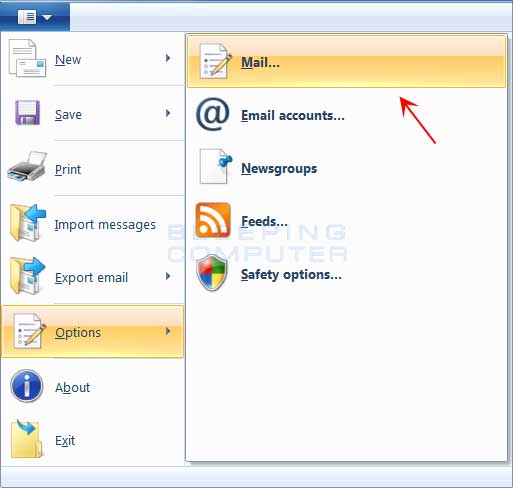
assim que o menu for aberto, clique na seção Opções e clique na opção Menu Mail. Isso abrirá a guia Geral da tela Opções de email. Clique na guia Avançado e você verá uma tela semelhante à abaixo.
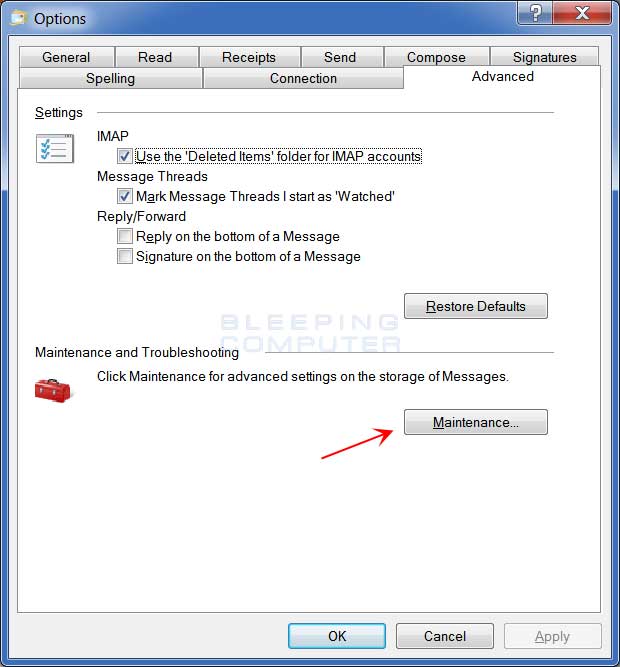
agora clique na opção manutenção conforme indicado pela seta vermelha na imagem acima. Isso o levará à tela de configurações de manutenção.
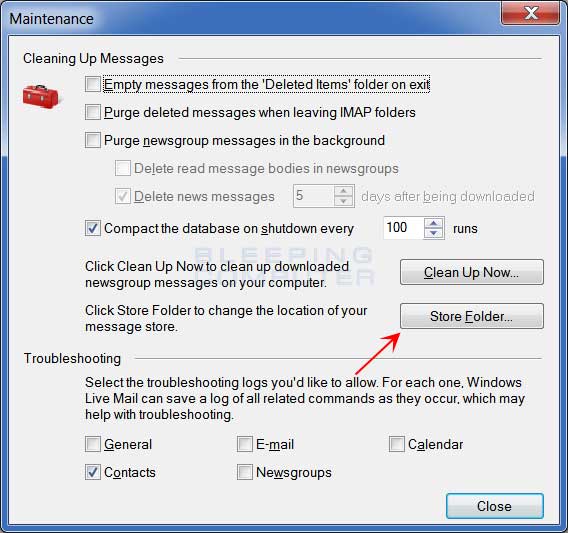
agora clique na opção Armazenar pasta. Isso abrirá uma pequena caixa de diálogo que mostra o caminho para a pasta atual do mail store.
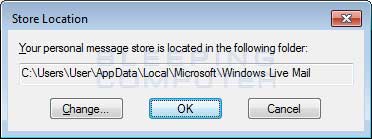
na tela acima, podemos alterar o local em que o Windows Live Mail armazena seu e-mail. Para fazer isso, clique no botão Alterar e agora você será presenteado com uma caixa de diálogo Procurar onde você pode selecionar o novo local para a loja de correio.
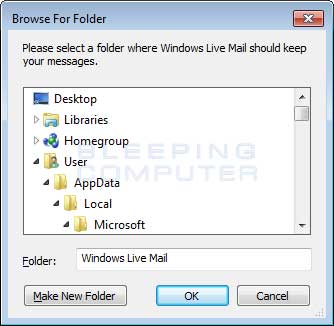
navegue até um local existente para o qual deseja mover seu e-mail ou criar uma nova pasta. Quando terminar, clique no botão OK. Agora você verá a caixa de diálogo Local Da Loja com o novo caminho selecionado.
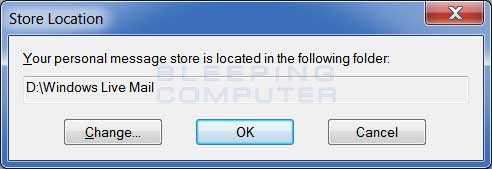
para que o Windows Live Mail use esta nova pasta, clique no botão OK. Depois de clicar no botão OK, você verá um prompt informando que precisa reiniciar o Windows Live Mail para que essas alterações entrem em vigor. Clique no botão OK neste prompt e feche o Windows Live Mail.
depois de fechar o Windows Live Mail, o programa copiará automaticamente todas as suas pastas de correio e correio existentes para o novo local.
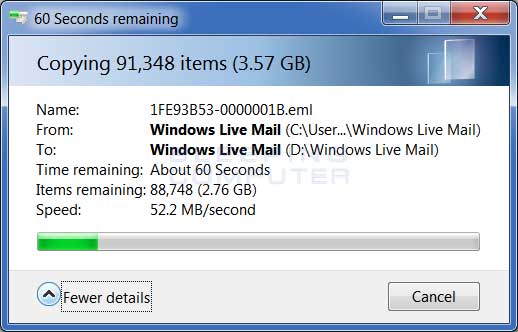
uma Vez que é feito, você pode iniciar o Windows Live Mail novamente e o programa agora será armazenar seu e-mail no novo local.
infelizmente, mesmo que o Windows Live Mail declare que está movendo seu e-mail, ele está apenas copiando-o. Você ainda precisará excluir sua antiga pasta do Windows Live Mail para liberar espaço na unidade C:. Para fazer isso, feche o Windows Live Mail e navegue até a pasta antiga do Windows Live Mail, localizada na seguinte pasta:
Windows 8, Windows7, Windows Vista: C:\Users\<nome de login > AppData \ Local \ Microsoft \
Windows XP: C:\ Documentos e configurações \ <nome de login> \dados do aplicativo \ Microsoft\
ao abrir essa pasta, você verá uma subpasta chamada Windows Live Mail. Esta é a sua antiga loja de correio. Primeiro renomeie-o Para Windows Live Mail.antigo e inicie o Windows Live Mail novamente. Se você ainda pode acessar seu e-mail, sabemos que o programa está usando a nova pasta e podemos excluir com segurança a antiga. Feche o Windows Live Mail novamente e agora exclua o Windows Live Mail.pasta antiga. Quando a pasta terminar de Excluir, agora você pode esvaziar sua lixeira.
O Windows Live Mail agora está usando a nova pasta e você liberou o espaço que estava usando em sua unidade C:.
se você tiver alguma dúvida ao executar essas etapas, pergunte no fórum de navegação/e-mail e outros aplicativos da Internet.